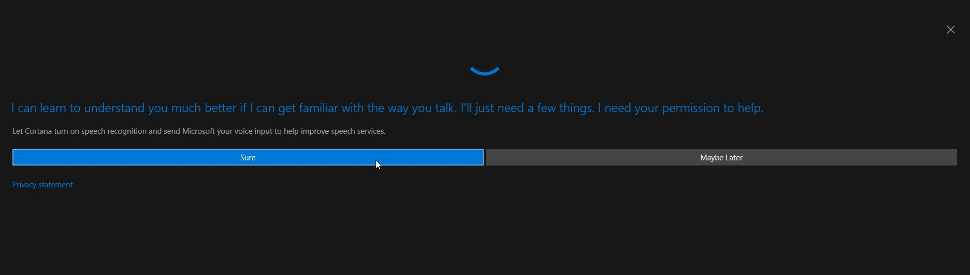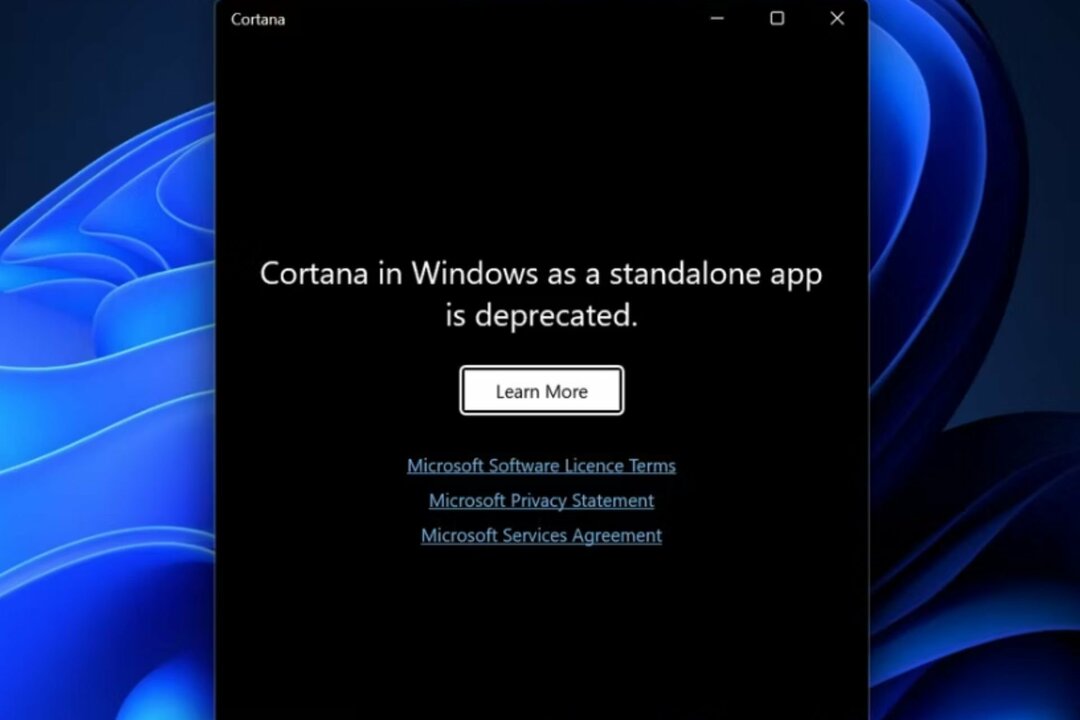- Cortana to wirtualna asystentka, która pomaga efektywniej korzystać z systemu Windows 10, w tym z opcji wyszukiwania.
- Ważne jest, abyś wiedział, że istnieją alternatywne sposoby korzystania z paska wyszukiwania systemu Windows 10, nawet gdy Cortana jest wyłączona.
- Aby zaoszczędzić Twój czas, jednym ze sposobów, w jaki możesz go wykorzystać, jest dodanie przydatnych filtrów kategorii do akcji wyszukiwania.
- Nie wahaj się wypróbować świetnego narzędzia do zarządzania widocznością do zmiany wyglądu paska wyszukiwania na pasku zadań.

To oprogramowanie naprawi typowe błędy komputera, ochroni Cię przed utratą plików, złośliwym oprogramowaniem, awarią sprzętu i zoptymalizuje komputer w celu uzyskania maksymalnej wydajności. Napraw problemy z komputerem i usuń wirusy teraz w 3 prostych krokach:
- Pobierz narzędzie do naprawy komputera Restoro który jest dostarczany z opatentowanymi technologiami (dostępny patent tutaj).
- Kliknij Rozpocznij skanowanie aby znaleźć problemy z systemem Windows, które mogą powodować problemy z komputerem.
- Kliknij Naprawić wszystko naprawić problemy mające wpływ na bezpieczeństwo i wydajność komputera
- Restoro zostało pobrane przez 0 czytelników w tym miesiącu.
Cortana reprezentuje wirtualnego asystenta i możemy przyznać, że jest to jedna z największych zalet, które sprawiają, że Windows 10 jest tak kompetentny i popularny.
Jednak, Cortana to nie jedyny sposób na efektywne korzystanie z paska wyszukiwania. Tak więc, po aktualizacji 2019, Windows 10 pozwala na wykonanie kilku nowych działań dotyczących twojego polowania.
Ta opcja jest niezwykle przydatna podczas pracy, a możliwość dostępu do niej na różne sposoby to zaleta, która pozwoli zaoszczędzić Twój czas.
Ten artykuł przedstawi Ci kompletny przewodnik dotyczący kilku opcji, które z łatwością pomogą Ci w użyciu Okna 10 pasek wyszukiwania bez Cortany, więc upewnij się, że czytasz go z zainteresowaniem.
Jak korzystać z paska wyszukiwania systemu Windows 10 bez Cortany?
1. Użyj klawisza Windows
- Otworzyć Menu startowe naciskając Okna na klawiaturze, ale nie klikaj żadnej innej ikony ani tytułu.
- Zacznij pisać na klawiaturze nazwę pliku, którego szukasz.
- Windows 10 pokaże Ci serię dopasowań.
2. Użyj wyszukiwania według kategorii
- Kliknij pasek wyszukiwania.
- W górnej części menu wyszukiwania zobaczysz kilka kategorii.
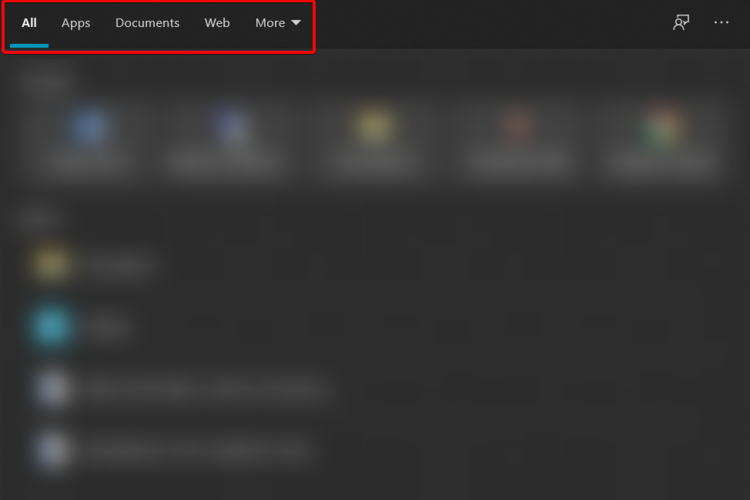
- Wpisz słowo kluczowe i kliknij kategorię, aby przefiltrować wyniki.
3. Użyj folderu Eksploratora plików
- otwarty Przeglądarka plików.
- Przejdź do folderu, w którym chcesz przeszukać plik.
- W prawym górnym rogu okna wpisz kilka znaków pasujących do poszukiwanego przedmiotu i naciśnij Wchodzić.
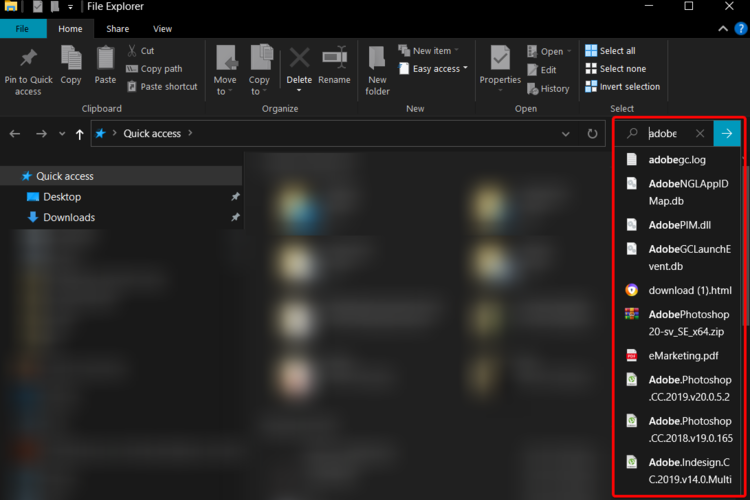
- Na zalecanej poniższej liście kliknij swój poprawny wynik.
Jeśli Eksplorator plików nie działa poprawnie - nie może się często otwierać, ładować lub po prostu ulega awarii, nie możesz wykonać powyższej procedury. To poradnik, jak rozwiązać problemy z Eksploratorem plików jest właśnie tym, czego szukasz.
4. Zarządzaj widocznością paska wyszukiwania
- Kliknij prawym przyciskiem myszy pasek zadań.
- włączyć Szukaj.
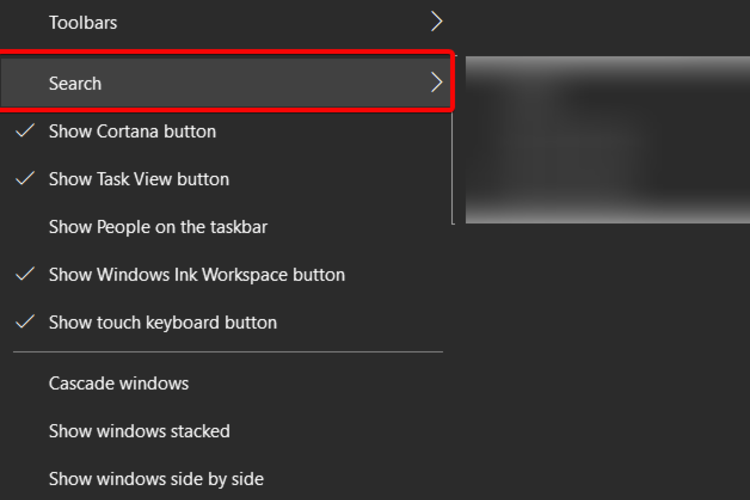
- Wybierz żądaną opcję, klikając ją.
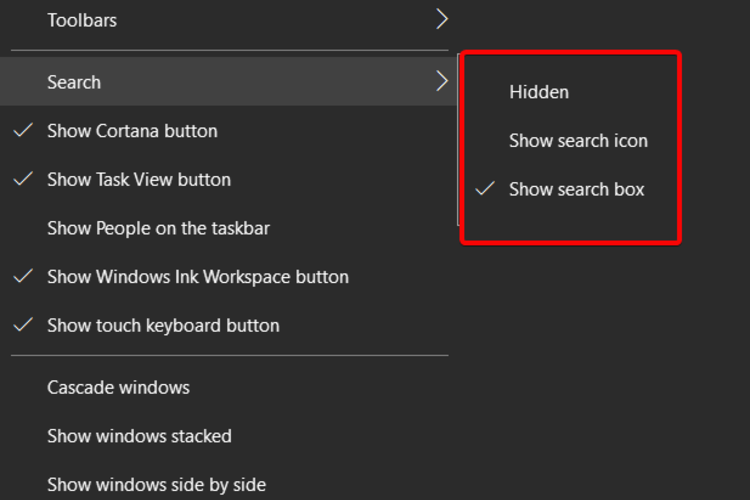
- Twoja konfiguracja zostanie zmodyfikowana na pasku zadań po lewej stronie, obok ikony Windows.
5. Napraw problemy z paskiem wyszukiwania
- naciśnij Okna + IKlucze otworzyć Ustawienia okno.
- Kliknij Sekcja Aktualizacja i bezpieczeństwo.

- Wybierz Rozwiązywanie problemów i idź do Dodatkowe narzędzia do rozwiązywania problemów.

-
w Dodatkowe narzędzia do rozwiązywania problemów okno, pod Znajdź i napraw inne problemy,Wybierz Wyszukiwanie i indeksowanie.
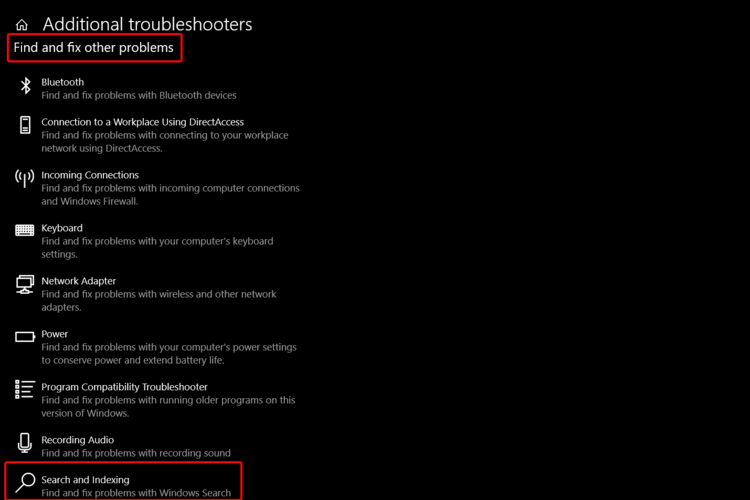
- Kliknij Uruchom narzędzie do rozwiązywania problemów i wybierz problem z polem wyszukiwania.

6. Zresetuj wyszukiwanie w systemie Windows
- naciśnij Okna + I klucze w celu otwarcia Ustawienia.
- Kliknij Aktualizacja i bezpieczeństwo.

- Po lewej stronie kliknij Aktualizacja systemu Windows a potem na Sprawdź aktualizacje przycisk.

- Zainstaluj wszelkie dostępne aktualizacje.
- Zrestartuj swój komputer jeśli aktualizacje tego wymagają.
Jak widać, po zmianie Cortany i systemu Windows w 2019 r. Możesz wykonywać nowe czynności związane z zarządzaniem paskiem wyszukiwania.
To był nasz przewodnik dotyczący korzystania z paska wyszukiwania systemu Windows 10 bez Cortany. Mamy nadzieję, że przynajmniej jedno z wymienionych rozwiązań zaspokoi Twoje potrzeby.
Jeśli jednak uważasz się za pasjonata Cortany, możesz go używać w dowolnym momencie. Jeśli napotkasz jakiekolwiek problemy podczas uruchamiania, zawsze możesz na to spojrzeć przewodnik poświęcony rozwiązywaniu niedziałającego Cortany.
Nie wahaj się i daj nam znać, które z powyższych rozwiązań zadziałało dla Ciebie. Zachęcamy do skorzystania w tym zakresie z obszaru komentarzy.
 Nadal masz problemy?Napraw je za pomocą tego narzędzia:
Nadal masz problemy?Napraw je za pomocą tego narzędzia:
- Pobierz to narzędzie do naprawy komputera ocenione jako świetne na TrustPilot.com (pobieranie rozpoczyna się na tej stronie).
- Kliknij Rozpocznij skanowanie aby znaleźć problemy z systemem Windows, które mogą powodować problemy z komputerem.
- Kliknij Naprawić wszystko rozwiązać problemy z opatentowanymi technologiami (Ekskluzywny rabat dla naszych czytelników).
Restoro zostało pobrane przez 0 czytelników w tym miesiącu.